パソコンの入力機器の代表的な物はマウスやキーボードです。
メーカー製のパソコンを買うと、もれなく付属してきますが、後から好きなマウスやキーボードに変更する事も可能です。
ほとんどの人はデザインやボタンを押した時の質感、あるいは値段等で選ぶと思います。特にキーボードはタイピングした時の感触や音にこだわりがあり「お気に入りのメーカー製じゃないと絶対に嫌だ!」と言う人もいるぐらいです。
キーボードやマウスの接続方法には有線で接続する方法と無線で接続する方法の2つの接続方法があります。
有線で接続する方法
有線で接続する場合にはお使いのパソコンのUSBポートにコネクターを取り付けて使用します。
無線で接続する方法
無線で接続する場合には下記の2つの方法があります。
- 最大10mまで無線通信が可能な2.4GHz周波数帯を使った接続方法
- Bluetooth通信を使用した接続方法
2.4GHz周波数帯を使った接続方法はお使いのパソコンのUSBポートに電波を受信する為のレシーバーを取り付けて使用します。(通常は電波受信用のレシーバーはキーボードやマウスの本体とセットで発売されています。)
Bluetooth通信を使った接続方法はパソコンに内蔵されているBluetooth通信を使用して接続する為に電波を受信する為のレシーバーは必要ありません。
※お使いのパソコンがBluetooth通信に対応していないと使用することが出来ません。
あなたのパソコンがBluetoothに対応しているか簡単に確認する方法
①Windowsスタート→②Windowsシステムツール→③コントロールパネルの順にクリック
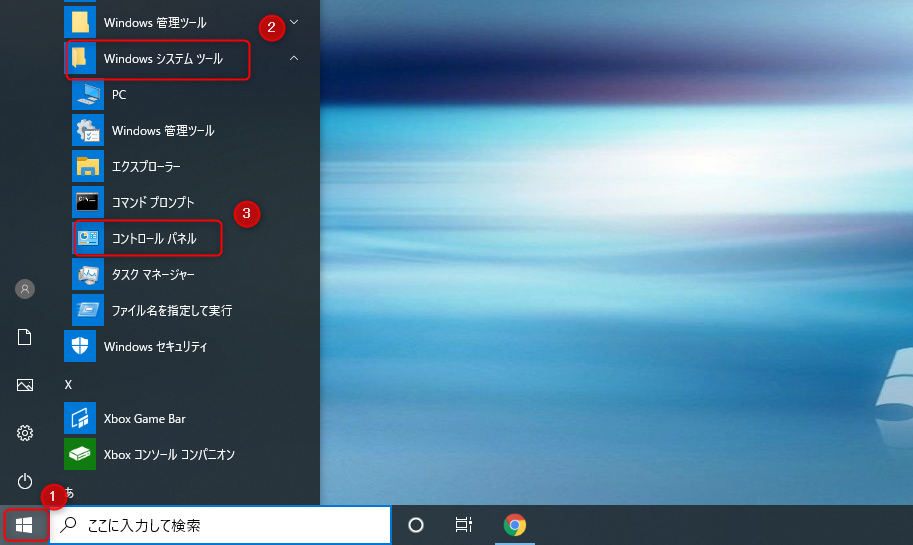
④コントロールパネル内のデバイスマネージャーをクリック
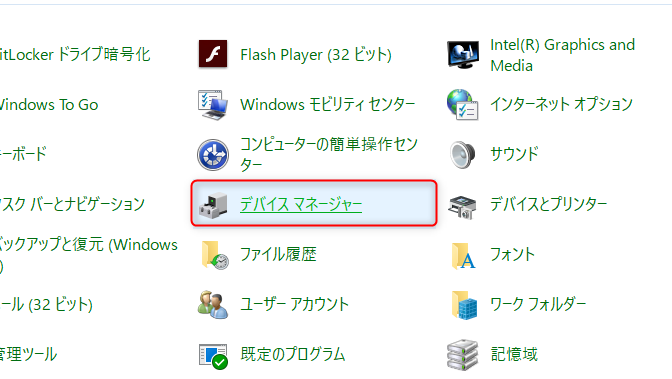
⑤デバイスマネージャーでBluetoothの項目があればそのパソコンはBluetoothデバイスに対応しています。
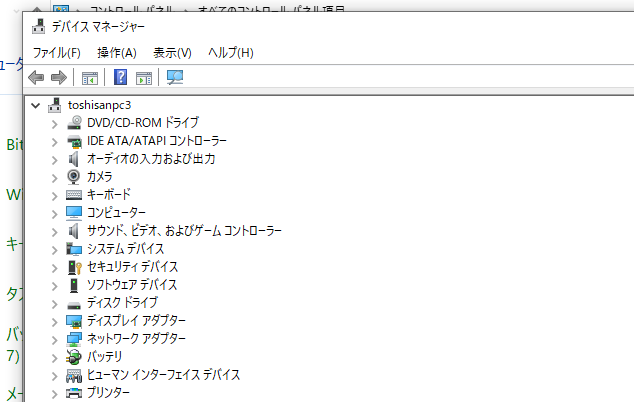
上の画像の様にBluetoothの項目がなければ残念ながらBluetooth接続を行う事はできません。
※Windows10での確認方法です。
有線のキーボードと無線のマウスやキーボードはどちらが良いのか
最近無線のマウスやキーボードが売られている事が多くなりました。
無線と有線はそれぞれメリットデメリットがあります。
無線のメリット
- 配線が必要無くパソコンの周辺がすっきりする。
- 少し離れた場所からでも操作が出来る。
- マウスの場合は配線が無いので操作がスムーズに出来る。
無線のデメリット
- 電池が無くなると動作しなくなる。
- 電池の重量の分重量が重たくなる。
有線のメリット
- パソコンから電力を供給されるので電池切れの心配が無い。
有線のデメリット
- パソコン周辺の配線がゴチャゴチャしてしまいがち。
- 配線が届く範囲でしか使用出来ない。
まとめ
いかがでしたか?大きく分ければ有線の物と無線の物から選ぶ事になります。
有線の物だとどうしてもパソコン周辺の配線がごちゃごちゃしてしまいます。
その点無線のマウスやキーボードの方がメリットが多く、こまめに電池を管理していればデメリットもほぼ無くなると言えます。
私のおすすめの使い方は、無線のマウスやキーボードを使い電池は充電が出来るタイプにする事です。充電池は電池の容量にもよりますが使い捨てのアルカリ電池と比べて比較的長持ちしますし、繰り返して使う事が出来るので使用済み電池のゴミを大幅に削減する事が出来ます。まだ充電池を使っていなかった方は是非充電池を使用してみて下さい。
冒頭にも書きましたが、キーボードやマウスには使用感にこだわりがある方が多いです。特にキーボードはメーカーによってかなりの差がある為に、新しく買う場合には出来ればサンプルがおいてあるお店に行って実際に自分で使用してみて納得がいく物を購入するのが望ましいと思います。






